本机宽带密码和网卡IP
无线猫设置
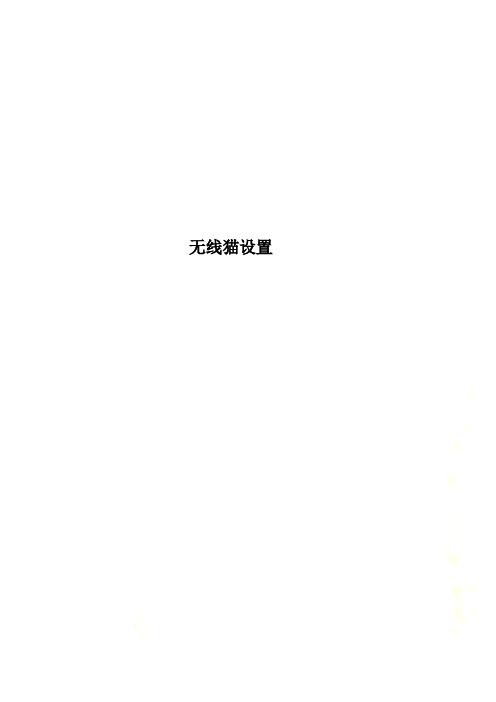
无线猫设置一、进入路由器1、把网线先接上一台电脑,设本地连接的属性里的常规里的TCP/IP属性,设IP地址:192.168.1.12子关掩码:255.255.255.0默认网关:192.168.1.1首选DNS服务器:202.96.134.133也可以是192.168.1.12、打开IE输入:192.168.1.1 用户名和密码都是admin,二、设置路由功能1、进入高级设置里左边的局域网络,点击DHCP,并启用局域网DHCP服务器。
2、先在快速开始菜单里得知VPC和VCI数据,我的分别是8和35。
然后点高级设置里的广域网络的因特网络,把表格里8/35的桥接设置那项删除(铅笔标符右边垃圾桶样子的就是删除键)。
此页面不要关。
3、(因路由设置的WEB被电信屏蔽)再打开新的IE页面输入:192.168.1.1/unnumppp.cgi?ntwkPrtcl=0选择自动取得广域网地址,选择启用网络地址传换(NAT)功能。
然后点击下一步,出现提示输入PPP用户帐号和密码,输入电信提供的帐号和密码后选择永远在线。
点下一步,出现表格框后点击完成键。
如果页面没提示自己保存和重启的话,就最后点击前面的页面系统管理菜单手动重启路由器。
这样你过两分钟再次进入该中兴531B的路由器时,会发现广域网络里的8/35Bride(桥接)vpi/vci项已经变成8/35PPP0E虚拟拨号项。
4、把家里其它的几台电脑的无线网卡属性都设为自动获取IP地址,如果还是要拨号才上,证明你重启猫的时候它没保存成功你的设置,第二种情况就是你的网卡设置,我也遇到过,D-LINK G520要求我先装驱动,再装网卡,还要求免掉WINDOWS配置,这样我的两台无线总是只上一台,结果我把网卡里选择由WINDOWS配置,三台就都能上了。
因为我的是一台有线,另两台无线,所以我的有线的一台设置的IP之后没变过,还是指定的,最上面有,没改过,但通过上述的过程,从每台电脑上网卡拨号,在猫里设置限制两台以上,就变成了猫直接拨号,其余的只要自动获取IP就可以上了,管你十台八台的。
路由器登陆方法与基本设置

路由器登陆方法与基本设置首先,用一根普通网线把无线路由器跟电脑连接,设置好电脑网卡的IP地址,IP地址的前三个数字跟路由器内置IP 地址的前三个数字相同;比如,如果路由器的IP地址为:192.168.0.1 (说明书里面有),那么电脑网卡的IP地址可以设置为192.168.0.3,子网掩码设置为255.255.255.0 ,网关设置为192.168.0.1 (就是路由器的IP地址)。
然后,电脑网络连接状态会显示本地连接已连接;打开浏览器,在地址栏输入路由器的IP地址,比如:192.168.0.1 ,确定;如果电脑IP地址与路由器IP地址在同一网段,就会弹出路由器的登陆界面,如图1 :图1 路由器登陆界面输入路由器的登陆用户名和口令,默认的登录名和口令在说明书里面有,默认的登录名大多为admin,默认口令为admin 或者为空;进入WEB界面的路由器设置界面,可以使用设置向导完成设置,也可以不用向导进行设置。
关键的设置项目是"网络参数“和”无线参数“。
网络参数里面,最关键的是WAN口参数,需要正确选择WAN口链接类型;如果是通过电话线宽带拨号上网,就选择PPPOE连接类型,并设置好上网帐户和口令,就是安装宽带时ISP提供的帐户和口令;还可以设置网络连接方式,如:按需连接,自动连接,定时连接,手动连接等方式。
对于包月不限时用户,选择自动连接即可;对于有上网时间限制的用户,最好选择按需连接;至于LAN口参数,设置一下本地连接的IP地址和子网掩码就行了,一般填路由器的IP地址,保持默认即可。
如果改变了LAN口IP地址,那么重启后需要使用新的IP地址登陆路由器,并且本地网卡的IP地址也需要改变到同一网段。
图2 路由器网络参数设置界面无线网络参数的设置点击图2左边工具栏里面的”无线参数“,进入无线网络基本设置界面,在这里必须设置SSID号(网络名),在无线上网电脑里面设置无线网络属性时,需要用到SSID号,名称由自己定。
路由器默认IP地址及用户名和密码

路由器默认IP地址及用户名和密码路由器是我们连接互联网的不可或缺的设备,通过路由器,我们可以连接多台设备,让多个设备共享一个互联网连接。
在使用路由器时,我们需要输入IP地址、用户名和密码进行登录。
本文将介绍路由器默认IP地址及用户名和密码。
一、路由器默认IP地址路由器默认IP地址是指厂家预设的路由器登录地址,在大多数情况下,我们需要通过输入路由器默认IP地址来进行登录。
路由器默认IP地址各品牌不同,下面列出了一些常见品牌的路由器默认IP地址。
1. TP-LINK:192.168.0.1 或 192.168.1.12. D-Link:192.168.0.1 或 192.168.1.13. NETGEAR:192.168.0.1 或 192.168.1.14. ASUS:192.168.1.1 或 192.168.2.15. Tenda:192.168.0.16. Huawei:192.168.1.1 或 192.168.3.17. Xiaomi:192.168.31.1需要注意的是,一些路由器的默认IP地址可以通过路由器后面的标签或者说明书中查询,或者可以在路由器控制面板中进行修改。
二、路由器默认用户名和密码我们在登录路由器时还需要输入用户名和密码。
下面是一些常见的路由器品牌和他们的默认登录名和密码。
1. TP-LINK:用户名:admin,密码:admin2. D-Link:用户名:admin,密码:无3. NETGEAR:用户名:admin,密码:password4. ASUS:用户名:admin,密码:admin5. Tenda:用户名:admin,密码:admin6. Huawei:用户名:admin,密码:admin7. Xiaomi:用户名:无,密码:无这些默认的用户名和密码提供了路由器的基本访问权限。
但是,为了安全起见,我们建议在第一次登录路由器之后就修改用户名和密码以增强路由器的安全性。
获取宽带账号和密码的方法

获取宽带账号和密码的方法摘要:一、宽带账号和密码的重要性二、获取宽带账号和密码的方法1.联系运营商客服2.登录宽带账户官网3.使用第三方软件或工具4.找回密码的方法三、保护宽带账户安全的措施四、总结正文:宽带账号和密码是我们在使用网络服务时必不可少的关键信息。
随着互联网的普及,人们对于网络的需求越来越大,宽带账号和密码的安全也日益受到关注。
本文将介绍如何获取宽带账号和密码,以及如何保护账户安全。
首先,我们需要明白宽带账号和密码的重要性。
宽带账号是我们登录网络服务的凭证,而密码则是保障账户安全的重要屏障。
如果账号和密码泄露,可能会导致个人信息被盗、财产损失等风险。
因此,获取宽带账号和密码是十分重要的。
接下来,为大家介绍几种获取宽带账号和密码的方法。
第一种方法是联系运营商客服。
您可以拨打运营商的客服电话,提供相关证件,客服人员会为您查询并找回宽带账号和密码。
第二种方法是登录宽带账户官网。
进入运营商的官方网站,找到相关页面,输入用户名和密码进行登录。
如果您忘记密码,可以点击“忘记密码”选项,根据提示找回密码。
第三种方法是使用第三方软件或工具。
有些软件或工具可以协助您找回宽带账号和密码,但请注意选择正规可靠的工具,以免泄露个人信息。
第四种方法是找回密码。
如果您已经忘记了密码,可以尝试通过短信验证、邮箱验证等方式找回。
在获取到宽带账号和密码后,我们还应该关注账户的安全。
以下是一些建议:1.设置复杂且易于记住的密码。
一个好的密码应该包含字母、数字、特殊符号等多种字符,并且不容易被他人猜到。
2.定期更改密码。
建议每隔一段时间就更改一次密码,以降低密码泄露的风险。
3.保护好账号和密码的隐私。
不要将账号和密码告诉他人,避免在公共场所输入账号密码。
4.使用安全防护软件。
安装杀毒软件、防火墙等安全工具,保障电脑和网络的安全。
总之,获取宽带账号和密码是使用网络服务的基石,我们不仅要关注如何获取,更要注重账户的安全。
通过以上方法,相信您已经掌握了如何获取宽带账号和密码,以及如何保护账户安全的技巧。
TP-Link无线路由基本配置

介绍TP-Link无线路由基本配置详细步骤图解TP-Link无线路由基本配置,今天主要讲基本配置,接下来的文章将要介绍高级设置等等。
在我们第一次配置无线宽带路由器时,参照说明书找到无线宽带路由器默认的IP 地址是192.168.1.1,默认子网掩码是255.255.255.0。
由于TP-LINK TL-WR541G的配置界面是基于浏览器的,所以我们要先建立正确的网络设置,我们已经将电脑A通过网卡连接到了无线宽带路由器的局域网端口,接下来我们有两种方法为电脑A设置IP地址。
◆设置电脑A的IP地址为192.168.1.xxx(xxx范围是2至254),子网掩码是255.255.255.0,默认网关为192.168.1.1。
◆设置电脑A的TCP/IP协议为“自动获取IP地址”,然后关闭无线宽带路由器和电脑A的电源,首先打开无线宽带路由器电源,然后再启动电脑A,这样无线宽带路由器内置的DHCP服务器将自动为电脑A设置IP地址。
在完成上面的步骤后,我们使用电脑A,打开一个IE浏览器的窗口,在地址栏上输入192.168.1.1即可进入配置界面。
TP-Link无线路由基本配置回车后出现如下图所示输入默认的用户名、密码TP-Link无线路由基本配置在上一步OK后出现下图,可以看到整个界面都是中文的所以下面的配置将十分轻松。
TP-Link无线路由基本配置继续,这里要注意记下自己设的SSID名称后面会用到的。
TP-Link无线路由基本配置点击完成后就回到这儿了。
TP-Link无线路由基本配置TP-Link无线路由基本配置TP-Link无线路由基本配置TP-Link无线路由基本配置到这里我们完成了TP-Link无线路由基本配置,这时通过电脑A我们就可以上网了,但是无线网络还要做一些设置来保证无线网络的安全,使别人不能进入我们的无线网络而确保我们自己的电脑安全。
讲解TP-Link无线路由安全配置(图解)接下来讲解TP-Link无线路由安全配置(图解),按着图示配置,希望广大网友给我一些建议,最好是那些体验过的网友的建议,谢谢。
上海贝尔宽带猫设置方法
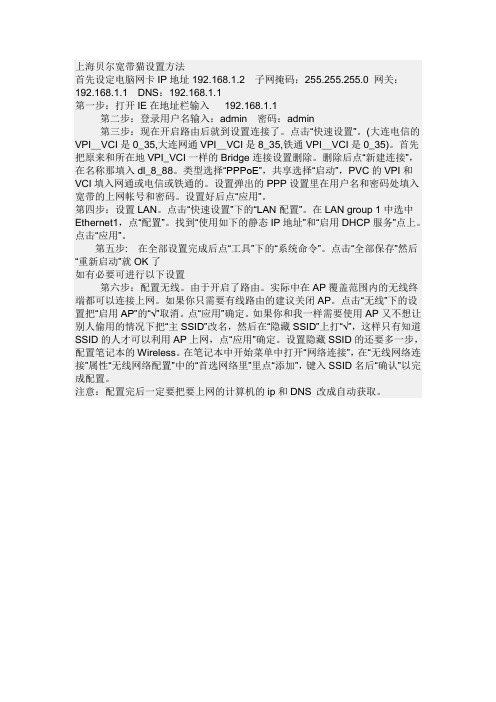
上海贝尔宽带猫设置方法首先设定电脑网卡IP地址192.168.1.2 子网掩码:255.255.255.0 网关:192.168.1.1 DNS:192.168.1.1第一步:打开IE在地址栏输入192.168.1.1第二步:登录用户名输入:admin 密码:admin第三步:现在开启路由后就到设置连接了。
点击“快速设置”。
(大连电信的VPI_VCI是0_35,大连网通VPI_VCI是8_35,铁通VPI_VCI是0_35)。
首先把原来和所在地VPI_VCI一样的Bridge连接设置删除。
删除后点“新建连接”,在名称那填入dl_8_88。
类型选择“PPPoE”,共享选择“启动”,PVC的VPI和VCI填入网通或电信或铁通的。
设置弹出的PPP设置里在用户名和密码处填入宽带的上网帐号和密码。
设置好后点“应用”。
第四步:设置LAN。
点击“快速设置”下的“LAN配置”。
在LAN group 1中选中Ethernet1,点“配置”。
找到“使用如下的静态IP地址”和“启用DHCP服务”点上。
点击“应用”。
第五步: 在全部设置完成后点“工具”下的“系统命令”。
点击“全部保存”然后“重新启动”就OK了如有必要可进行以下设置第六步:配置无线。
由于开启了路由。
实际中在AP覆盖范围内的无线终端都可以连接上网。
如果你只需要有线路由的建议关闭AP。
点击“无线”下的设置把“启用AP”的“√”取消。
点“应用”确定。
如果你和我一样需要使用AP又不想让别人偷用的情况下把“主SSID”改名,然后在“隐藏SSID”上打“√”,这样只有知道SSID的人才可以利用AP上网,点“应用”确定。
设置隐藏SSID的还要多一步,配置笔记本的Wireless。
在笔记本中开始菜单中打开“网络连接”,在“无线网络连接”属性“无线网络配置”中的“首选网络里”里点“添加”,键入SSID名后“确认”以完成配置。
注意:配置完后一定要把要上网的计算机的ip和DNS 改成自动获取。
宽带路由器账号密码大全

宽带路由器账号密码⼤全宽带路由器IP密码⼤全:艾玛 701g◆192.168.101.1192.168.0.1◆⽤户名:admin 密码:admin◆⽤户名:SZIM密码:SZIM艾玛701H◆192.168.1.1 10.0.0.2◆⽤户名:admin 密码:epicrouter实达2110EH ROUTER◆192.168.10.1◆⽤户名:user密码:password◆⽤户名:root密码:grouter神州数码/华硕:◆⽤户名:adsl 密码:adsl1234全向:◆⽤户名:root 密码:root普天:◆⽤户名:admin 密码:daree-tek◆⽤户名:admin 密码:12345zyxel◆⽤户名:anonymous 密码:1234北电◆⽤户名:anonymous 密码:12345⼤恒◆⽤户名:admin密码:admin⼤唐◆⽤户名:admin密码:1234斯威特◆⽤户名:root 密码:root◆⽤户名:user 密码:user中兴◆⽤户名:adsl 密码:adsl831路由品牌名:mt800◆帐号:admin 密码:admin路由品牌名:home gateway◆帐号:user 密码:password◆帐号:admin 密码:epicrouter221.205.1.42http://221.205.3.73/chs/setup/http://221.205.6.131/chs/setup/http://221.205.10.100/http://221.205.16.134/chs/setup/http://221.205.16.134/chs/setup/http://221.205.36.150/chs/setup/http://221.205.37.150/chs/setup/http://221.205.47.12/chs/setup/javascript:s=document.documentElement.outerHTML;document.write('');document.body.innerText= MT800⽤户名admin密码是adminviking⽤户名root密码是root全向QL1680⽤户名admin密码是qxcomm1680,管理员密码是qxcommsupport全向QL1880⽤户名root密码是root全向QL1688⽤户名admin;密码为qxcomm1688CyberLink 6307/6309KG它使⽤在随Cyberlink6307/6309KG带的光盘中DSLCom.exe,出⼚时默认值:路由IP地址 : 192.168.1.1密码: stmTP-LINK TD-8800⽤户名admin,密码为admin.合勤zyxel 642telnet 192.168.1.1密码1234Ecom ED-802EG⽤户名和密码都为root神菔 ?010RA⽤户名ADSL密码为ADSL1234华为SmartAX MT800初始IP是192.168.1.1⽤户名和密码都为ADMIN伊泰克⽤户名:supervisor密码:12345华硕⽤户名:adsl密码:adsl1234阿尔卡特⼀般没有密码同维DSL699E⽤户名:ROOT密码为:ROOT⼤亚DB102⽤户名:admin密码:dare⾼级设置界⾯:http://此段ip/doc/index1.htm WST的RT1080username:rootpassword:rootWST的ART18CXusername:adminpassword:conexantusername:userpassword:password全向qxcomm1688⾼端设置密码是:qxcommsuport全向qxcomm1680登陆ADSL的密码是:qxcomm1680实达实达 ADSL2110-EHuser: adminpwd: starnetadslV3.2 rootrootV5.4 rootgrouter泛德adminconexant东信Ea700⽤户名:空密码:passwordbroadmax的hsa300ausername:broadmaxpassword:broadmax长虹ch-500Eusername:rootpassword:root重庆普天CP ADSL03username:rootpassword:root台湾突破EA110RS232:38400usernameSLpswSLetek-td的ADSL_T07L006.0User Name: supervisorPassword: 12345忘记密码的解决办法:使⽤超级终端的Xmodem⽅式重写Vxworks.dlf,密码恢复成:12345 GVC的DSL-802E/R3Ausername:adminpassword:epicrouterusername:userpassword:password科迈易通km300A-1username:password:password科迈易通km300A-Gusername:rootpassword:root科迈易通km300A-Ausername:root or adminpassword:123456科迈易通km300A-1username:password assword科迈易通km300A-Gusername:rootpassword:rootsunrise的SR-DSL-AEusername:adminpassword:0000sunrise的DSL-802E_R3Ausername:adminpassword:epicrouterusername:userpassword:passwordUTStar的ut-300Rusername:root or adminpassword:utstar湖北邮通Username:adminPassword:epicrouter亨威NSM500⽹速通Username:rootPassword:root北京新的km300a的⽤户名和密码⽤户名:admin密码:dare艾玛 701g⽤户名:admin 密码:admin⽤户名:SZIM 密码:SZIM艾玛701H⽤户名:admin 密码:epicrouter实达2110EH ROUTER⽤户名:user 密码:password⽤户名:root 密码:grouter神州数码/华硕:⽤户名:adsl 密码:adsl1234全向:⽤户名:root 密码:root普天:⽤户名:admin 密码:daree-tek⽤户名:admin 密码:12345zyxel⽤户名:anonymous 密码:1234北电⽤户名:anonymous 密码:12345⼤恒⽤户名:admin 密码:admin⼤唐⽤户名:admin 密码:1234斯威特⽤户名:root 密码:root⽤户名:user 密码:user中兴⽤户名:adsl 密码:adsl831以下未知道的:level 15 accessread@deviceWeb ManagerTL-SL3226PV2.O Administratiom ToolsHome GatewayMT800TP-LINK Router R460TP-LINK SOHO Router R410TP-LINK SOHO Router R402Login to the Router Web Configurator FW-1. Reason: no userADSL RouterAdministration ToolsWebTrends Reporting CenterAPN GW AUTHENTICATE WallyWorldDI-704P帐号密码----------- ----------------root rootsys sys/system/binbin sys/binmountfsys mountfsysadm admuucp uucpnuucp anonanon anonuser usergames gamesinstall installreboot 给 "command login" ⽤的demo demoumountfsys umountfsyssync syncadmin adminguest guestdaemon daemon。
本机宽带密码和网卡IP

自动配置已启用. . . . . . . . . . : 是
隧道适配器 本地连接* 9:
媒体状态 . . . . . . . . . . . . : 媒体已断开
连接特定的 DNS 后缀 . . . . . . . :
自动配置已启用. . . . . . . . . . : 是
IPv6 地址 . . . . . . . . . . . . : 2002:77b3:efda::77b3:efda(首选)
默认网关. . . . . . . . . . . . . : 2002:c058:6301::
子网掩码 . . . . . . . . . . . . : 255.255.255.255
默认网关. . . . . . . . . . . . . : 0.0.0.0
DNS 服务器 . . . . . . . . . . . : 202.102.128.68
202.102.134.68
�
媒体状态 . . . . . . . . . . . . : 媒体已断开
连接特定的 DNS 后缀 . . . . . . . :
描述. . . . . . . . . . . . . . . : Microsoft 6to4 Adapter #2
物理地址. . . . . . . . . . . . . : 00-00-00-00-00-00-00-E0
描述. . . . . . . . . . . . . . . : Microsoft 6to4 Adapter #3
物理地址. . . . . . . . . . . . . : 00-00-00-00-00-00-00-E0
如何用电脑看到自家路由器的密码

如何用电脑看到自家路由器的密码路由器是现在连接网络很常用的设备,但很多人可能不知道自己路由器的密码,下面是店铺整理的一些关于用电脑看到自家路由器的密码的相关资料,供你参考。
用电脑看到自家路由器的密码一般来说我们不用那么麻烦用电脑看,如果没设置的话,一般都是路由器背后贴纸上有默认账号和密码,当然也可以使用电脑,首先,选择你家的路由器连接。
打开ie 网址填:192.168.1.1回车,然后输入管理账号密码,进入管理页面,就能看路由器所有的信息了。
默认的管理帐号是:admin 密码:admin。
如果忘了密码,长按路由器上的复位键,可以回复出厂设置,就没密码了。
在IE浏览器的地址栏里输入:192.168.1.1,用户名和密码都是:admin。
我不知道你说的密码是设么密码是宽带密码还是路由器密码,如果是宽带的话那就你就在设置向导-选择ADLS-输入用户名密码(就是开通宽带是给的)点击完成就行了。
如果是路由器的密码那更简单了下面有系统工具在里面有修改登录密码进去改了就OK了。
如过还不行的话你就复位一下路由器在路由器后面有一个小圆孔再开机时用针压住10秒就行了,在一个就是关机状态下用针压住再开机5秒钟就行了。
这是2钟复位方法。
各大品牌路由器账号密码大全初学者一定对看到192.168.1.1或192.168.0.1这很想知道,这样理解:192.168.*.*这一类型的都是内网地址。
常用于内部局域网,是Internet的保留地址, 用于内部私有网络所谓内网地址是在局域网中使用的IP地址 .专业术语就是我们说的 A类地址内部地址,非标准的。
有关网关的定义:192.168.1.1是数据超出本网段去的第一站.192.168.1.1或192.168.0.1只是局域网的一个IP(内部地址,网络中保留的地址),对于因特网还有一个唯一的IP于之对应.别混淆了.工作局域网中可使用的IP有5类:1.10.x.x.x2.172.x.x.x3.192.x.x.x4.224.x.x.x5.240.x.x.xX可随意设置,范围1-254这5类地址是局域网专用保留地址,是不允许在互联网上出现的.说到这里应该有个初步的了解了吧,这个一般是路由器的web管理网址。
无线宽带路由器怎么设置
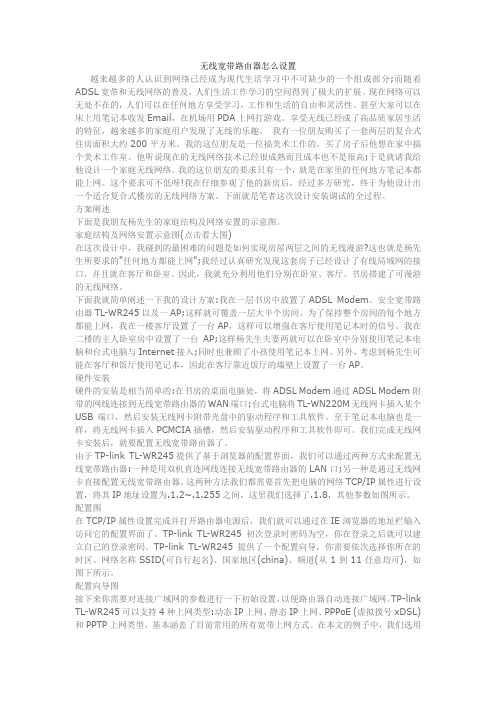
无线宽带路由器怎么设置越来越多的人认识到网络已经成为现代生活学习中不可缺少的一个组成部分;而随着ADSL宽带和无线网络的普及,人们生活工作学习的空间得到了极大的扩展。
现在网络可以无处不在的,人们可以在任何地方享受学习,工作和生活的自由和灵活性。
甚至大家可以在床上用笔记本收发Email,在机场用PDA上网打游戏。
享受无线已经成了高品质家居生活的特征,越来越多的家庭用户发现了无线的乐趣。
我有一位朋友购买了一套两层的复合式住房面积大约200平方米。
我的这位朋友是一位搞美术工作的,买了房子后他想在家中搞个美术工作室。
他听说现在的无线网络技术已经很成熟而且成本也不是很高;于是就请我给他设计一个家庭无线网络。
我的这位朋友的要求只有一个,就是在家里的任何地方笔记本都能上网。
这个要求可不低呀!我在仔细参观了他的新房后,经过多方研究,终于为他设计出一个适合复合式楼房的无线网络方案。
下面就是笔者这次设计安装调试的全过程。
方案阐述下面是我朋友杨先生的家庭结构及网络安置的示意图。
家庭结构及网络安置示意图(点击看大图)在这次设计中,我碰到的最困难的问题是如何实现房屋两层之间的无线漫游?这也就是杨先生所要求的"任何地方都能上网";我经过认真研究发现这套房子已经设计了有线局域网的接口,并且就在客厅和卧室。
因此,我就充分利用他们分别在卧室、客厅、书房搭建了可漫游的无线网络。
下面我就简单阐述一下我的设计方案:我在一层书房中放置了ADSL Modem、安全宽带路由器TL-WR245以及一AP;这样就可覆盖一层大半个房间。
为了保持整个房间的每个地方都能上网,我在一楼客厅设置了一台AP,这样可以增强在客厅使用笔记本时的信号。
我在二楼的主人卧室房中设置了一台AP;这样杨先生夫妻两就可以在卧室中分别使用笔记本电脑和台式电脑与Internet接入;同时也兼顾了小孩使用笔记本上网。
另外,考虑到杨先生可能在客厅和饭厅使用笔记本,因此在客厅靠近饭厅的墙壁上设置了一台AP。
移动光猫帐号CMCCAdmin密码aDm8H
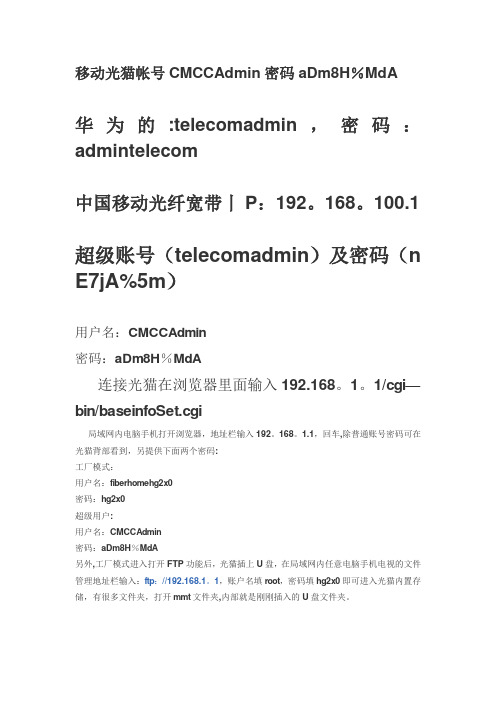
移动光猫帐号CMCCAdmin密码aDm8H%MdA华为的:telecomadmin,密码:admintelecom中国移动光纤宽带丨P:192。
168。
100.1超级账号(telecomadmin)及密码(n E7jA%5m)用户名:CMCCAdmin密码:aDm8H%MdA连接光猫在浏览器里面输入192.168。
1。
1/cgi—bin/baseinfoSet.cgi局域网内电脑手机打开浏览器,地址栏输入192。
168。
1.1,回车,除普通账号密码可在光猫背部看到,另提供下面两个密码:工厂模式:用户名:fiberhomehg2x0密码:hg2x0超级用户:用户名:CMCCAdmin密码:aDm8H%MdA另外,工厂模式进入打开FTP功能后,光猫插上U盘,在局域网内任意电脑手机电视的文件管理地址栏输入:ftp://192.168.1。
1,账户名填root,密码填hg2x0即可进入光猫内置存储,有很多文件夹,打开mmt文件夹,内部就是刚刚插入的U盘文件夹。
HG6201M的光猫超级管理员获取1 用电脑连接你的光猫确认你可以打开光猫的登录界面2 打开此网址http://192。
168.1.1/cgi-bin/telnetenable.cgi?telnetenable=1开启telnet 服务3 打开你的电脑命令行输入telnet 192.168.1。
1 进入telnet服务用户名输入root 密码hg2x04 输入命令cat /flash/cfg/agentconf/factory.conf查看这个文件的内容第一行和第二行就是用户名和密码了局域网内电脑手机打开浏览器,地址栏输入192。
168。
1.1,回车,除普通账号密码可在光猫背部看到,另提供下面两个密码:工厂模式:用户名:fiberhomehg2x0密码:hg2x0超级用户:用户名:CMCCAdmin密码:aDm8H%MdA另外,工厂模式进入打开FTP功能后,光猫插上U盘,在局域网内任意电脑手机电视的文件管理地址栏输入:ftp://192.168.1。
宽带连接用户名和密码是什么

宽带连接用户名和密码是什么
一、前言
很多地方都要用到宽带连接,从电视机的机顶盒,到路由器的设置,再到电脑的连接,这些地方都要设置宽带账号和密码。
有很多小伙伴不知道宽带用户名和密码是什么,今天就给大家带来:宽带连接的用户名和密码是什么。
二、宽带账号就是上网的账号
宽带的用户名和密码由运营商提供,通常在办理宽带的时候,签署的合同上有标注。
通俗来讲,宽带的用户名和密码就是上网的账号和密码。
在宽带连接里输入后点击连接才能够和运营商远程计算机实现连接,实现上网。
三、哪里找宽带账号和密码
1)一般电信公司安装宽带时,都会将宽带账号和密码记录在业务办理单据上,或在光纤猫盒子(家里一头接光纤输入一头接网线输出的盒子)上有贴纸记录。
2)一般路由器只要能开机,都可以提取账号和密码。
可以进行登录路由器进行查看(路由器的登陆可参看路由器的说明)。
3)可以去实地营业厅或打电话到网上的营业厅进行人查询,如联通宽带拨打10010,移动宽带10086,电信宽带10000。
只要提供地区和宽带人的信息就能进行查询宽带账号,或修改密码。
各类路由器IP登陆账号及密码

各类路由器IP登陆账号及密码科技改变世界TP-LINK-路由器 IP: 192.168.1.1 用户名:admin 密码:admin D-LINK- 路由器 IP: 192.168.1.1 用户名:admin 密码:admin 水星Mercury-路由器IP: 192.168.0.1 用户名:admin 密码:admin腾达tenda-路由器IP: 192.168.0.1 用户名:admin 密码:admin美国固件NETGEAR-路由器IP:10.0.0.1 用户名:admin 密码:password输入: /艾玛 701g IP:192.168.101.1 IP:192.168.0.1 用户名:admin 密码:admin用户名:SZIM 密码:SZIM艾玛701H IP:192.168.1.1 或10.0.0.2 用户名:admin 密码:epicrouter实达2110EH ROUTER IP:192.168.10.1 用户名:user 密码:password用户名:root 密码:grouter神州数码/华硕:用户名:adsl 密码:adsl1234全向:用户名:root 密码:root普天:用户名:admin 密码:daree-tek 用户名:admin 密码:12345zyxel 用户名:anonymous 密码:1234北电用户名:anonymous 密码:12345大恒用户名:admin 密码:admin大唐用户名:admin 密码:1234斯威特用户名:root 密码:root 用户名:user 密码:user中兴用户名:adsl 密码:adsl831全向QL1680 IP:10.0.0.2,用户名:admin,密码:qxcomm1680,管理员密码:qxcommsupport。
全向QL1880 IP地址192.168.1.1,用户名:root,密码:root 全向QL1688 IP地址10.0.0.2,用户名为admin;密码为qxcomm1688合勤zyxel 642 IP:192.168.1.1 密码1234Ecom ED-802EG IP:192.168.1.1,用户名和密码都为root神州数码6010RA IP:192.168.1.1 用户名为ADSL,密码为ADSL1234华为SmartAX MT800 IP:192.168.1.1,用户名和密码都为ADMIN,恢复默认配置的方法有两种,一种是连续按MODEM背后的RESET键三次,另一种是在配置菜单的SAVE&REBOOT里选择恢复默认配置。
怎样设置IP地址

怎样设置IP地址
有位朋友提问,路由器是D-Link DIR-605 连接的是PPPoE,那么怎么设置他的ip地址、子网掩码、网关、dns呢,今天小编为大家介绍怎样设置IP地址,欢迎大家阅读。
因为连接的是PPPoE,PPPoE是电信宽带的账号
进系统后,把你电脑网卡设为:
网关:192.168.1.1
IP:192.168.1.2
子网:255.255.255.0
然后,在IE中输入192.168.1.1 就可以进去了,会跳出一个对话框
然后,密码和账号都是ADMIN,,进去后,点设置向导,下一步,先PPPOE然后,接提示输入账号和密码,下一步,先PPPOE然后,接提示输入账号和密码,下一步完成就可以了,地址,在你的路同背面上面有写的,你去试试吧。
移动光猫帐号CMCCAdmin密码aDm8H

移动光猫帐号CMCCAdmin密码aDm8H%MdA 中国移动光纤宽带丨P:192.168.100.1用户名:CMCCAdmin密码:aDm8H%MdA连接光猫在浏览器里面输入192.168.1.1/cgi-bin/baseinfoSet.cgi局域网内电脑手机打开浏览器,地址栏输入192.168.1.1,回车,除普通账号密码可在光猫背部看到,另提供下面两个密码:工厂模式:用户名:fiberhomehg2x0密码:hg2x0超级用户:用户名:CMCCAdmin密码:aDm8H%MdA另外,工厂模式进入打开FTP功能后,光猫插上U盘,在局域网内任意电脑手机电视的文件管理地址栏输入:ftp://192.168.1.1,账户名填root,密码填hg2x0即可进入光猫内置存储,有很多文件夹,打开mmt文件夹,内部就是刚刚插入的U盘文件夹。
HG6201M的光猫超级管理员获取1 用电脑连接你的光猫确认你可以打开光猫的登录界面2 打开此网址开启telnet 服务3 打开你的电脑命令行输入telnet 192.168.1.1 进入telnet服务用户名输入root 密码hg2x04 输入命令cat /flash/cfg/agentconf/factory.conf查看这个文件的内容第一行和第二行就是用户名和密码了局域网内电脑手机打开浏览器,地址栏输入192.168.1.1,回车,除普通账号密码可在光猫背部看到,另提供下面两个密码:工厂模式:用户名:fiberhomehg2x0密码:hg2x0超级用户:用户名:CMCCAdmin密码:aDm8H%MdA另外,工厂模式进入打开FTP功能后,光猫插上U盘,在局域网内任意电脑手机电视的文件管理地址栏输入:ftp://192.168.1.1,账户名填root,密码填hg2x0即可进入光猫内置存储,有很多文件夹,打开mmt文件夹,内部就是刚刚插入的U盘文件夹。
路由器的默认帐号密码最佳答案烽火路由器的默认用户名:admin,密码:admin,全向QL1880192.168.1.1,用户名:root,密码:rootTP-LINKTD-8800在IE输入192.168.1.1,户名admin,密码admin合勤zyxel642 在运行输入telnet 192.168.1.1 密码12346010RA,在IE输入192.168.1.1用户名为ADSL,密码为ADSL1234SmartAXMT800的初始IP是192.168.1.1,用户名和密码都为admin,恢复默认配置的方法有两种,一种是连续按MODEM背后的RESET键三次,另一种是在配置菜单的SAVE&REBOOT里选择恢复默认配置。
ipcom无线路由器密码的设置方法

ip com无线路由器密码的设置方法
随着无线路由器技术的发展,现在IP COM无线路由器使用的人可能会比较少,其实IP COM有部分型号的路由器功能十分的功能,设置也十分的简单。
下面是店铺为大家整理的关于ip com无线路由器密码的设置方法,一起来看看吧!
ip com无线路由器密码的设置方法
先用网线连接电脑和IP COM WR941R的“LAN”网口,如果无线已经连接可以不用网线。
再插入到电源插座上:
由于这款路由器默认的IP是192.168.0.1,所以如果你的网络不是以192.168.0开头的,一般要手动更改IP。
右击“网上邻居”,选择“属性”:
再右击“本地连接”或“无线连接”,选择“属性”:
选择“Internet协议主(TCP/IP)”,单击“属性”按钮:
然后将IP改成192.168.0网段,如192.168.0.2,最后一路“确定”即可:
再打开浏览器,在地址中输入192.168.0.2按回车,输入正确的“用户名”和“密码”后,单击“确定”按钮:。
移动光猫帐号CMCCAdmin密码aDm8H-cmcadmin
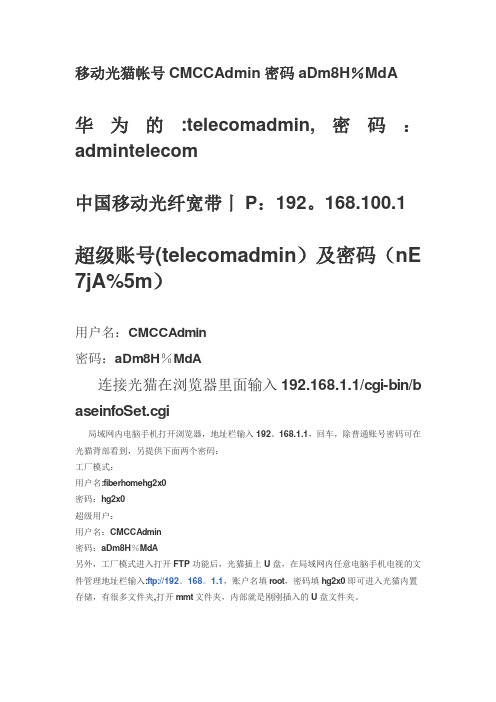
移动光猫帐号CMCCAdmin密码aDm8H%MdA华为的:telecomadmin,密码:admintelecom中国移动光纤宽带丨P:192。
168.100.1超级账号(telecomadmin)及密码(nE 7jA%5m)用户名:CMCCAdmin密码:aDm8H%MdA连接光猫在浏览器里面输入192.168.1.1/cgi-bin/b aseinfoSet.cgi局域网内电脑手机打开浏览器,地址栏输入192。
168.1.1,回车,除普通账号密码可在光猫背部看到,另提供下面两个密码:工厂模式:用户名:fiberhomehg2x0密码:hg2x0超级用户:用户名:CMCCAdmin密码:aDm8H%MdA另外,工厂模式进入打开FTP功能后,光猫插上U盘,在局域网内任意电脑手机电视的文件管理地址栏输入:ftp://192。
168。
1.1,账户名填root,密码填hg2x0即可进入光猫内置存储,有很多文件夹,打开mmt文件夹,内部就是刚刚插入的U盘文件夹。
HG6201M的光猫超级管理员获取1 用电脑连接你的光猫确认你可以打开光猫的登录界面2 打开此网址http://192。
168.1。
1/cgi-bin/telnetenable.cgi?telnetenable=1开启telnet 服务3 打开你的电脑命令行输入telnet 192.168.1.1 进入telnet服务用户名输入root 密码hg2x04 输入命令cat /flash/cfg/agentconf/factory.conf查看这个文件的内容第一行和第二行就是用户名和密码了局域网内电脑手机打开浏览器,地址栏输入192。
168.1.1,回车,除普通账号密码可在光猫背部看到,另提供下面两个密码:工厂模式:用户名:fiberhomehg2x0密码:hg2x0超级用户:用户名:CMCCAdmin密码:aDm8H%MdA另外,工厂模式进入打开FTP功能后,光猫插上U盘,在局域网内任意电脑手机电视的文件管理地址栏输入:ftp://192.168。
- 1、下载文档前请自行甄别文档内容的完整性,平台不提供额外的编辑、内容补充、找答案等附加服务。
- 2、"仅部分预览"的文档,不可在线预览部分如存在完整性等问题,可反馈申请退款(可完整预览的文档不适用该条件!)。
- 3、如文档侵犯您的权益,请联系客服反馈,我们会尽快为您处理(人工客服工作时间:9:00-18:30)。
DHCP 已启用 . . . . . . . . . . . : 是
自动配置已启用. . . . . . . . . . : 是
本地链接 IPv6 地址. . . . . . . . : fe80::4479:f472:9ad1:2022%11(首选)
* 以上信息由光盘上一个工具生成,
为的是重装系统前把您的上网帐号密码、本地连接IP保存下来,
以免您重装系统后因丢失帐号密码而上不了网。
* 为了防止上网帐号密码被他人看到,此信息您用完后应及时转移或删除。
* 本信息生成时间:2012年01月09日11点24分59秒
-----龙帝国技术论坛 cy06制作 /5icrack
TCPIP 上的 NetBIOS . . . . . . . : 已禁用
隧道适配器 Teredo Tunneling Pseudo-Interface:
连接特定的 DNS 后缀 . . . . . . . :
描述. . . . . . . . . . . . . . . : Microsoft Teredo Tunneling Adapter
Windows IP 配置
主机名 . . . . . . . . . . . . . : my-PC
主 DNS 后缀 . . . . . . . . . . . :
节点类型 . . . . . . . . . . . . : 混合
IP 路由已启用 . . . . . . . . . . : 否
子网掩码 . . . . . . . . . . . . : 255.255.255.255
默认网关. . . . . . . . . . . . . : 0.0.0.0
DNS 服务器 . . . . . . . . . . . : 202.102.224.68
2.227.68
Windows IP 配置
主机名 . . . . . . . . . . . . . : my-PC
主 DNS 后缀 . . . . . . . . . . . :
节点类型 . . . . . . . . . . . . : 混合
IP 路由已启用 . . . . . . . . . . : 否
DHCPv6 客户端 DUID . . . . . . . : 00-01-00-01-16-9C-08-3E-00-E0-D0-A0-01-75
DNS 服务器 . . . . . . . . . . . : 192.168.1.1
WINS 代理已启用 . . . . . . . . . : 否
DNS 后缀搜索列表 . . . . . . . . : router
PPP 适配器 rwpppoe:
连接特定的 DNS 后缀 . . . . . . . :
描述. . . . . . . . . . . . . . . : rwpppoe
租约过期的时间 . . . . . . . . . : 2012年1月10日 10:40:47
默认网关. . . . . . . . . . . . . : 192.168.1.1
DHCP 服务器 . . . . . . . . . . . : 192.168.1.1
DHCPv6 IAID . . . . . . . . . . . : 234938576
WINS 代理已启用 . . . . . . . . . : 否
DNS 后缀搜索列表 . . . . . . . . : router
PPP 适配器 rwpppoe:
连接特定的 DNS 后缀 . . . . . . . :
描述. . . . . . . . . . . . . . . : rwpppoe
物理地址. . . . . . . . . . . . . : 00-00-00-00-00-00-00-E0
DHCP 已启用 . . . . . . . . . . . : 否
自动配置已启用. . . . . . . . . . : 是
隧道适配器 isatap.{83BDFAEC-06F6-4210-B642-BC98A2963F13}:
TCPIP 上的 NetBIOS . . . . . . . : 已禁用
以太网适配器 本地连接:
连接特定的 DNS 后缀 . . . . . . . : router
描述. . . . . . . . . . . . . . . : NVIDIA nForce Networking Controller
物理地址. . . . . . . . . . . . . :
DHCP 已启用 . . . . . . . . . . . : 否
自动配置已启用. . . . . . . . . . : 是
IPv4 地址 . . . . . . . . . . . . : 115.54.150.190(首选)
物理地址. . . . . . . . . . . . . : 00-00-00-00-00-00-00-E0
DHCP 已启用 . . . . . . . . . . . : 否
自动配置已启用. . . . . . . . . . : 是
IPv6 地址 . . . . . . . . . . . . : 2001:0:4137:9e76:38bf:3b77:8cc9:6941(首选)
DHCP 已启用 . . . . . . . . . . . : 否
自动配置已启用. . . . . . . . . . : 是
隧道适配器 6TO4 Adapter:
连接特定的 DNS 后缀 . . . . . . . :
描述. . . . . . . . . . . . . . . : Microsoft 6to4 Adapter
默认网关. . . . . . . . . . . . . : 2002:c058:6301::c058:6301
DNS 服务器 . . . . . . . . . . . : 202.102.224.68
202.102.227.68
物理地址. . . . . . . . . . . . . : 00-00-00-00-00-00-00-E0
DHCP 已启用 . . . . . . . . . . . : 否
自动配置已启用. . . . . . . . . . : 是
IPv6 地址 . . . . . . . . . . . . : 2002:7336:96be::7336:96be(首选)
DHCPv6 客户端 DUID . . . . . . . : 00-01-00-01-16-9C-08-3E-00-E0-D0-A0-01-75
DNS 服务器 . . . . . . . . . . . : 192.168.1.1
TCPIP 上的 NetBIOS . . . . . . . : 已启用
物理地址. . . . . . . . . . . . . :
DHCP 已启用 . . . . . . . . . . . : 否
自动配置已启用. . . . . . . . . . : 是
IPv4 地址 . . . . . . . . . . . . : 115.54.150.190(首选)
物理地址. . . . . . . . . . . . . : 00-E0-D0-A0-01-75
DHCP 已启用 . . . . . . . . . . . : 是
自动配置已启用. . . . . . . . . . : 是
本地链接 IPv6 地址. . . . . . . . : fe80::4479:f472:9ad1:2022%11(首选)
TCPIP 上的 NetBIOS . . . . . . . : 已禁用
以太网适配器 本地连接:
连接特定的 DNS 后缀 . . . . . . . : router
描述. . . . . . . . . . . . . . . : NVIDIA nForce Networking Controller
租约过期的时间 . . . . . . . . . : 2012年1月10日 10:40:47
默认网关. . . . . . . . . . . . . : 192.168.1.1
DHCP 服务器 . . . . . . . . . . . : 192.168.1.1
DHCPv6 IAID . . . . . . . . . . . : 234938576
子网掩码 . . . . . . . . . . . . : 255.255.255.255
默认网关. . . . . . . . . . . . . : 0.0.0.0
DNS 服务器 . . . . . . . . . . . : 202.102.224.68
202.102.227.68
隧道适配器 isatap.router:
媒体状态 . . . . . . . . . . . . : 媒体已断开
连接特定的 DNS 后缀 . . . . . . . : router
描述. . . . . . . . . . . . . . . : Microsoft ISATAP Adapter
IPv4 地址 . . . . . . . . . . . . : 192.168.1.3(首选)
子网掩码 . . . . . . . . . . . . : 255.255.255.0
获得租约的时间 . . . . . . . . . : 2012年1月9日 10:34:56
